Configurer une adresse email sur Windows Live Mail
Ce guide explique comment configurer une adresse email créée sur un hébergement web o2switch avec cPanel sur le logiciel de messagerie Windows Live Mail.
Ce tutoriel a été réalisé fait sur Windows 7, avec Windows Live Mail en version 14, en fonction de votre système/version de Windows Live Mail, la configuration peut être légèrement différente.
Nous ne recommandons pas Windows Live Mail
Dans la mesure du possible, nous vous recommandons d'utiliser un autre client de messagerie. Vous pouvez utiliser le client de messagerie gratuit Thunderbird par exemple. Certains tests ont montré que le client Windows Live Mail n'est pas le plus fiable des clients de messageries.Configuration Windows Live Mail
Ouvrez le logiciel puis cliquez sur “ajouter un compte de messagerie” comme ci-dessous :

Ajouter un compte de messagerie sur Windows Live Mail
Sur l'écran suivant, renseignez votre adresse email, son mot de passe, le nom d'affichage (ce qui apparaîtra en FROM chez les personnes que vous contacterez) et cochez “configurer manuellement les paramètres de ce compte de messagerie” puis cliquez sur suivant.

Première étape pour la configuration d'une adresse email sur Windows Live maiL
Maintenant, les configurations diffèrent en fonction de ce que vous souhaitez. Nous vous recommandons de lire ces 2 tutoriels pour faire votre choix :
IMAP avec TLS/SSL (connexion chiffrée)
Pour configurer votre adresse de messagerie en IMAP chiffrée (TLS/SSL), voici les paramètres :
- Serveur entrant
- Mon serveur de messagerie pour le courrier entrant est un serveur IMAP
- Serveur entrant : nom du serveur sur lequel vous êtes (trouvable dans cPanel dans l'outil “compte de messagerie” en allant sur le lien “configurer le client de messagerie”). Vous pouvez mettre votre nom de domaine, mais il faudra accepter l’exception de sécurité.
- Port : 993
- Ce serveur nécessite une connexion sécurisée SSL : oui (cochez-le)
- Ouvrir la session en utilisant : authentification en texte clair
- Identifiant de connexion : votre adresse de messagerie complète (pas seulement la première partie)
- Serveur sortant
- Serveur sortant : nom du serveur sur lequel vous êtes
- Port : 465
- Ce serveur requiert une connexion sécurisée SSL : oui
- Mon serveur sortant requiert une authentification : oui (cochez la case)
Au final, vous devez avoir quelque chose de la sorte (validez en cliquant sur suivant) :

Configuration d'une adresse de messagerie sur Windows Live Mail en IMAP sécurisée SSL/TLS

Exception de sécurité sur Windows Live Mail
Sur l'écran suivant, les dossiers IMAP devraient être détectés, laissez tout par défaut et confirmez.
IMAP sans TLS/SSL
Pour configurer votre adresse de messagerie en IMAP non chiffrée, voici les paramètres :
- Serveur entrant
- Mon serveur de messagerie pour le courrier entrant est un serveur IMAP
- Serveur entrant : votre nom de domaine, sans www devant, ni de http
- Port : 143
- Ce serveur nécessite une connexion sécurisée SSL : non (laissez décoché)
- Ouvrir la session en utilisant : authentification en texte clair
- Identifiant de connexion : votre adresse de messagerie complète (pas seulement la première partie)
- Serveur sortant
- Serveur sortant : votre nom de domaine
- Port : 25 (si les mails sortants ne fonctionnent pas, mettez 26, voir cette page pour les explications)
- Ce serveur requiert une connexion sécurisée SSL : non
- Mon serveur sortant requiert une authentification : oui (cochez la case)
Au final, vous devez avoir quelque chose de la sorte (validez en cliquant sur suivant) :

Configuration d'une adresse email sur Windows Live Mail en IMAP sans TLS/SSL (non chiffrée)
Sur l'écran suivant, les dossiers IMAP devraient être détectés, laissez tout par défaut puis confirmez.
POP sans TLS/SSL
Pour configurer votre adresse de messagerie en POP non chiffré, voici les paramètres :
- Serveur entrant
- Mon serveur de messagerie pour le courrier entrant est un serveur POP
- Serveur entrant : votre nom de domaine, sans www devant, ni de http
- Port : 110
- Ce serveur nécessite une connexion sécurisée SSL : non (laissez décocher)
- Ouvrir la session en utilisant : authentification en texte clair
- Identifiant de connexion : votre adresse de messagerie complète (pas seulement la première partie)
- Serveur sortant
- Serveur sortant : votre nom de domaine
- Port : 25 (si les mails sortants ne fonctionnent pas, mettez 26, voir cette page pour les explications)
- Ce serveur requiert une connexion sécurisée SSL : non
- Mon serveur sortant requiert une authentification : oui (cochez la case)
Au final, vous devez avoir quelque chose de la sorte (validez en cliquant sur suivant) :
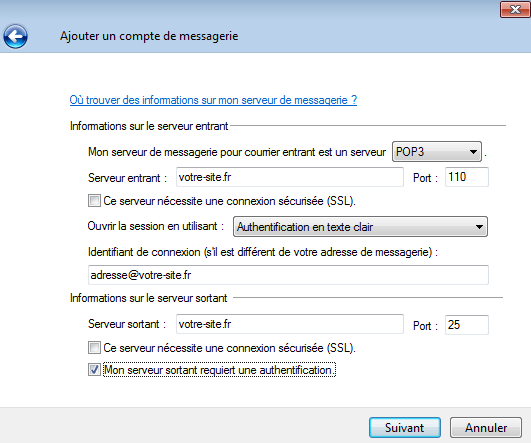
Configuration d'une adresse email sur Windows Live Mail en POP sans TLS/SSL (non chiffré)
Sur l'écran suivant, les dossiers POP devraient être détectés, laissez tout par défaut puis confirmez.
POP avec TLS/SSL (connexion chiffrée)
Pour configurer votre adresse de messagerie en POP chiffrée (TLS/SSL), voici les paramètres :
- Serveur entrant
- Mon serveur de messagerie pour le courrier entrant est un serveur POP
- Serveur entrant : nom du serveur sur lequel vous êtes (trouvable dans cPanel dans l'outil “compte de messagerie” en allant sur le lien “configurer le client de messagerie”). Vous pouvez mettre votre nom de domaine, mais il faudra accepter l’exception de sécurité.
- Port : 995
- Ce serveur nécessite une connexion sécurisée SSL : oui (cochez-le)
- Ouvrir la session en utilisant : authentification en texte clair
- Identifiant de connexion : votre adresse de messagerie complète (pas seulement la première partie)
- Serveur sortant
- Serveur sortant : nom du serveur sur lequel vous êtes
- Port : 465
- Ce serveur requiert une connexion sécurisée SSL : oui
- Mon serveur sortant requiert une authentification : oui (cochez la case)
Finalement, vous devez avoir quelque chose de la sorte (validez en cliquant sur suivant) :

Configuration d'une adresse de messagerie sur Windows Live Mail en IMAP sécurisée SSL/TLS

Exception de sécurité sur Windows Live Mail
Sur l'écran suivant, les dossiers POP devraient être détectés, laissez tout par défaut et confirmez.